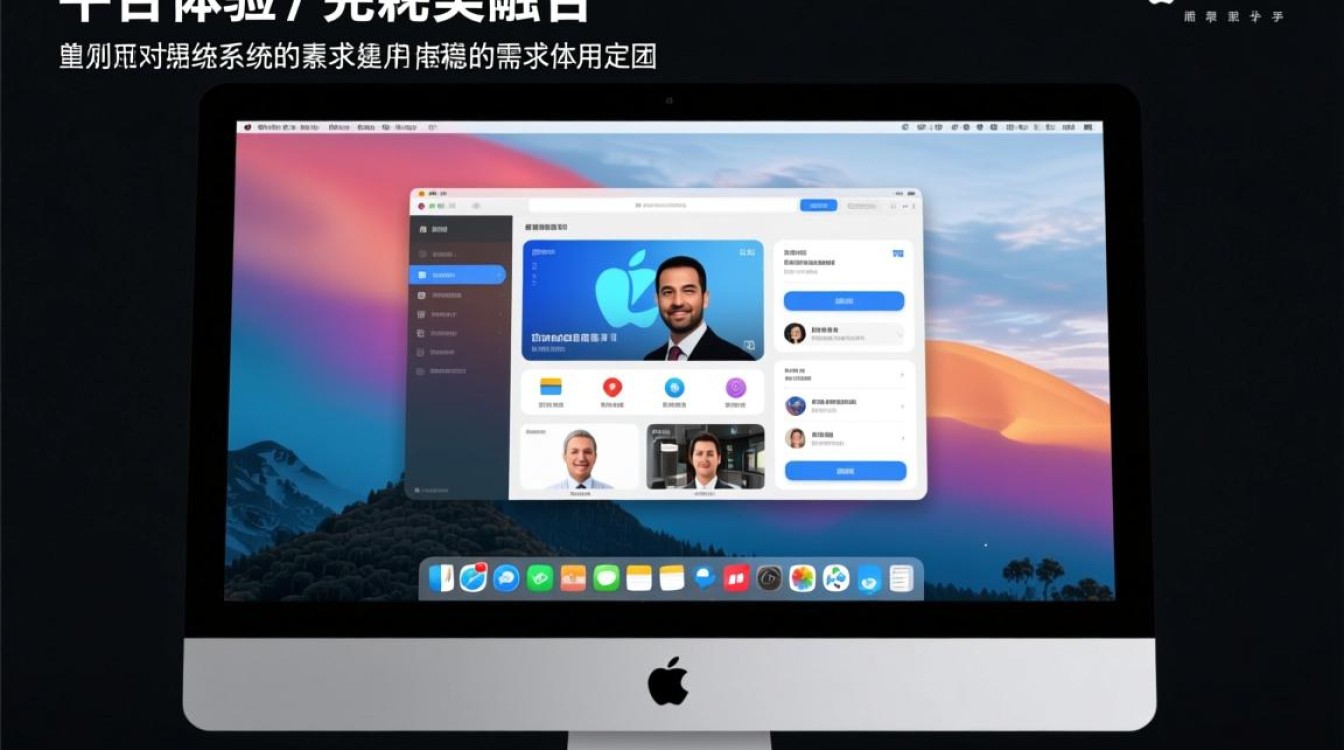手机连不上虚拟机的常见原因与解决方法
在日常工作和学习中,虚拟机因其灵活性和安全性被广泛使用,许多用户会遇到手机无法连接虚拟机的问题,这不仅影响工作效率,还可能造成数据传输的障碍,本文将系统分析手机连不上虚拟机的常见原因,并提供详细的解决方案,帮助用户快速排查和解决问题。
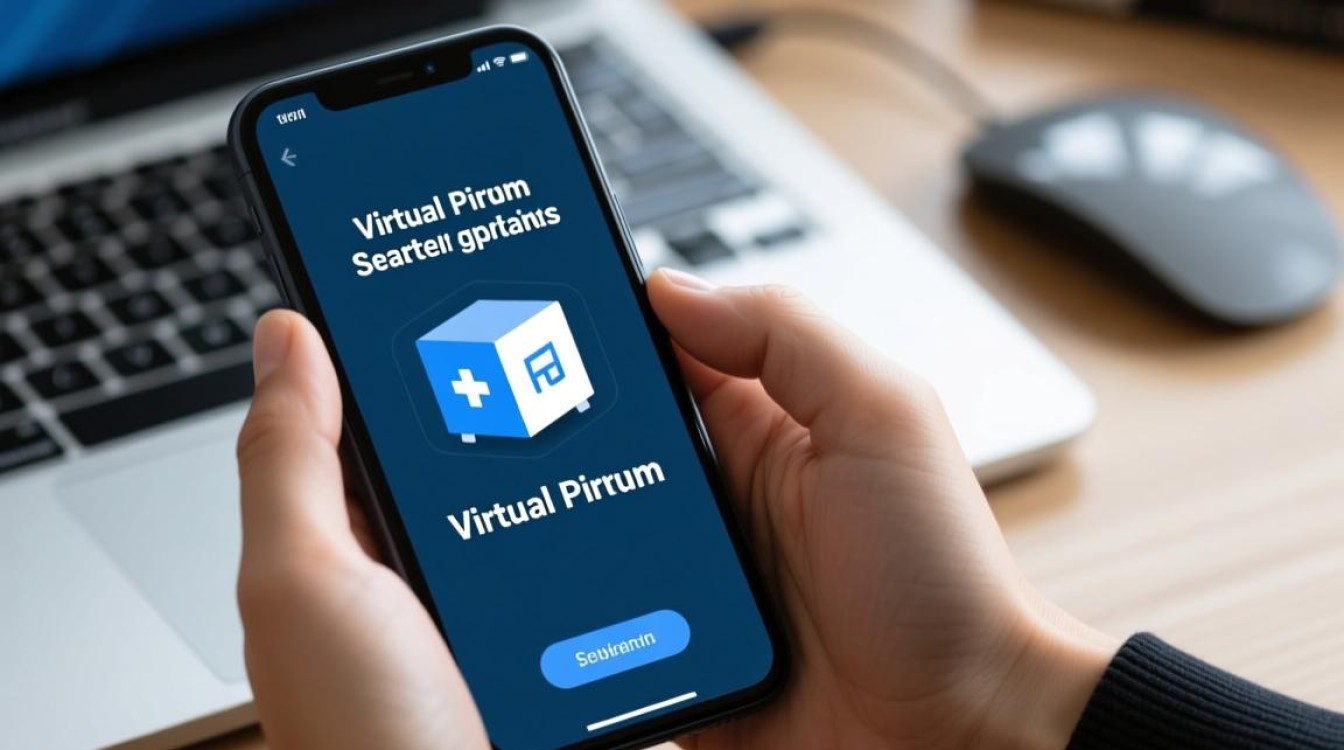
网络配置问题
网络配置是导致手机无法连接虚拟机的最常见原因之一,虚拟机通常运行在宿主机(如电脑)上,手机与虚拟机之间的通信需要通过网络桥接、NAT或仅主机模式等方式实现,如果网络配置不当,可能导致手机无法访问虚拟机。
可能原因:
- 虚拟机网络模式设置错误;
- 宿主机防火墙阻止了手机与虚拟机的通信;
- 虚拟机未开启网络服务或IP地址配置错误。
解决方法:
-
检查虚拟机网络模式:
- 打开虚拟机设置,将网络模式设置为“桥接模式”(Bridged Mode)或“NAT模式”,桥接模式可使虚拟机与宿主机处于同一局域网,手机通过局域网IP访问虚拟机;NAT模式则通过宿主机转发数据,适合没有路由器环境的用户。
- 不同虚拟机软件(如VMware、VirtualBox)的设置路径略有不同,需根据具体软件操作。
-
配置防火墙规则:
- 在宿主机上关闭防火墙或添加入站规则,允许手机IP访问虚拟机的端口(如SSH、HTTP等)。
- 以Windows为例,可通过“控制面板”->“Windows Defender防火墙”->“高级设置”添加规则。
-
验证虚拟机网络服务:
- 进入虚拟机系统,检查网络服务是否正常运行(如Linux中的
systemctl status networking); - 确保虚拟机IP地址与手机在同一网段,可通过
ipconfig(Windows)或ifconfig(Linux)查看IP配置。
- 进入虚拟机系统,检查网络服务是否正常运行(如Linux中的
端口与协议问题
手机与虚拟机的通信通常依赖特定端口和协议(如SSH的22端口、HTTP的80端口),如果端口未开放或协议不匹配,连接将失败。
可能原因:
- 虚拟机未开启所需端口的服务;
- 宿主机端口转发配置错误;
- 手机使用的协议与虚拟机不兼容。
解决方法:
-
开启虚拟机端口服务:
- 以SSH服务为例,在Linux虚拟机中运行
sudo systemctl start ssh确保服务运行; - 在Windows虚拟机中,可通过“启用或关闭Windows功能”开启SSH服务。
- 以SSH服务为例,在Linux虚拟机中运行
-
配置端口转发:

在NAT模式下,需设置端口转发规则,将宿主机端口映射到虚拟机端口,在VMware中,通过“编辑”->“虚拟网络编辑器”->“NAT设置”添加端口转发规则。
-
验证协议兼容性:
确保手机和虚拟机使用的协议版本一致(如SSHv2),可通过手机终端工具(如Termius)测试连接,查看是否提示协议错误。
虚拟机软件与系统兼容性问题
虚拟机软件版本过低或系统不兼容也可能导致连接失败。
可能原因:
- 虚拟机软件未更新;
- 虚拟机操作系统版本与宿主机不兼容;
- 手机客户端软件(如VNC Viewer)版本过旧。
解决方法:
-
更新虚拟机软件:
访问VMware、VirtualBox等官网下载最新版本,确保支持当前操作系统。
-
检查系统兼容性:
部分老旧系统(如32位Windows)可能无法运行新版虚拟机软件,需降级虚拟机版本或升级系统。
-
更新手机客户端:

从应用商店更新VNC、SSH等连接工具,确保支持最新协议和加密方式。
手机与虚拟机连接的实操步骤
以下以桥接模式为例,提供手机连接Linux虚拟机的详细步骤:
-
配置虚拟机网络:
打开虚拟机设置,选择“网络适配器”,勾选“桥接模式”。
-
获取虚拟机IP:
- 启动虚拟机,运行
ifconfig查看IP地址(如168.1.100)。
- 启动虚拟机,运行
-
手机连接测试:
- 在手机上打开SSH客户端(如Termius),输入虚拟机IP和用户名密码;
- 若连接失败,检查宿主机防火墙是否阻止了22端口。
常见问题与解决方案总结
| 问题现象 | 可能原因 | 解决方案 |
|---|---|---|
| 手机无法ping通虚拟机IP | 网络模式错误或防火墙阻止 | 切换桥接模式,关闭防火墙 |
| SSH连接超时 | 虚拟机SSH服务未启动 | 运行sudo systemctl start ssh |
| 端口映射失败 | NAT端口转发配置错误 | 重新检查端口映射规则 |
| 手机客户端提示“证书错误” | 加密协议不匹配 | 更新客户端或禁用证书验证(不推荐) |
预防措施
为避免手机连不上虚拟机的问题,建议采取以下预防措施:
- 定期更新虚拟机软件和系统补丁;
- 使用固定IP地址(DHCP静态分配)避免IP变动;
- 记录虚拟机网络配置和端口转发规则,便于快速排查问题。
通过以上方法,用户可以系统性地解决手机与虚拟机的连接问题,提高工作效率,若问题仍未解决,可查看虚拟机软件日志或联系技术支持获取进一步帮助。